Ak posielate veľa správ, budete používať klávesnicu, ktorá vám vyhovuje. Ak chcete posielať emotikony, môžete pridať riadok emodži na klávesnici pre rýchlejší prístup. Môžete tiež presunúť klávesnicu na jednu stranu, ak je to pre vás pohodlnejšie. Môžete tiež písať v rôznych jazykoch.
Ale pozerať sa na tú istú tapetu príliš dlho môže byť nepríjemné. Vtedy chcete klávesnici dodať svoj osobný dotyk zmenou tapety. Môžete pridať rôzne farby alebo môžete pridať obrázok. Týmto spôsobom sa vám bude vždy páčiť to, čo vidíte pri používaní tejto klávesnice.
Ako zmeniť tapetu na Gboard
Ak chcete pridať obrázok na klávesnicu Gboard, otvorte klávesnicu pomocou ľubovoľnej aplikácie, ktorá vyžaduje, aby ste niečo napísali. Keď sa zobrazí klávesnica, klepnite na tri bodky a potom na možnosť Téma vľavo.
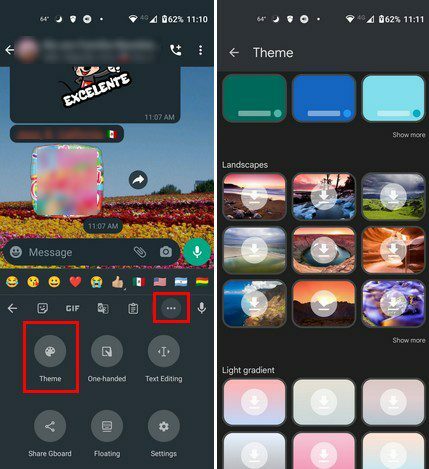
Tu môžete vidieť všetky možnosti, z ktorých si môžete vybrať, pokiaľ ide o tapety - Môžete si vybrať od plných farieb po krajinu. Ak vidíte nejaký, ktorý sa vám páči, klepnite naň a stiahnite si ho. Gboard vám potom ukáže ukážku toho, ako bude tapeta vyzerať. Ak sa vám páči to, čo vidíte, klepnite na tlačidlo Použiť. Mali by ste vidieť aj možnosť zobraziť alebo skryť okraje kľúčov.
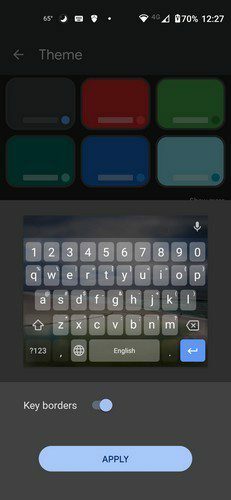
Ak chcete pridať tapetu pomocou obrázka z galérie vášho zariadenia, klepnite na možnosť Moje motívy. Vo všetkých priečinkoch, ktoré uvidíte, vyhľadajte obrázok, ktorý chcete pridať. Na ďalšej stránke budete musieť umiestniť obrázok presne tam, kde chcete, aby sa objavil v rámčeku.
Tip:Čím vyššie umiestnite obrázok, aj keď nie je z krabice, tým lepšie sa zobrazí na klávesnici, keď je čas písať.
Keď si myslíte, že ste hotoví, klepnite na tlačidlo Ďalej v hornej časti. Ďalším krokom bude nastavenie jasu, aby ste videli čo najviac alebo čo najmenej z obrazu. Klepnite na tlačidlo Hotovo v spodnej časti a teraz by ste mali vidieť obrázok na klávesnici pre vašu nasledujúcu správu.
Záver
Gboard vám umožňuje pridať na klávesnicu svoj vlastný osobný dotyk pridaním rôznych farieb a obrázkov. Tapetu môžete zmeniť toľkokrát, koľkokrát chcete, aby ste dali klávesnici farbu. Čo pridáte ako tapetu na Gboard? Podeľte sa o svoje myšlienky v komentároch nižšie a nezabudnite článok zdieľať s ostatnými na sociálnych sieťach.